Assim que você compra um computador, ele vem com apenas um navegador disponível: o Microsoft Edge. Embora a Microsoft esteja se esforçando para que os usuários adotem esse navegador, muita gente ainda prefere outros browsers, como o Google Chrome, o Mozilla Firefox ou o Opera, que são os mais conhecidos. Nesse post, veja como mudar o navegador padrão no Windows 11
Para que links e outros conteúdos sejam abertos no seu navegador favorito, é necessário que você selecione ele como o navegador padrão. E o processo pra fazer isso no Windows 11 é um pouquinho diferente.
Para colocar seu navegador como padrão você precisa ir em Configurações > Aplicativos > Aplicativos padrão. Aí na barra de busca você procura pelo seu navegador e toca em cima dele. Veja o passo a passo nas imagens abaixo:
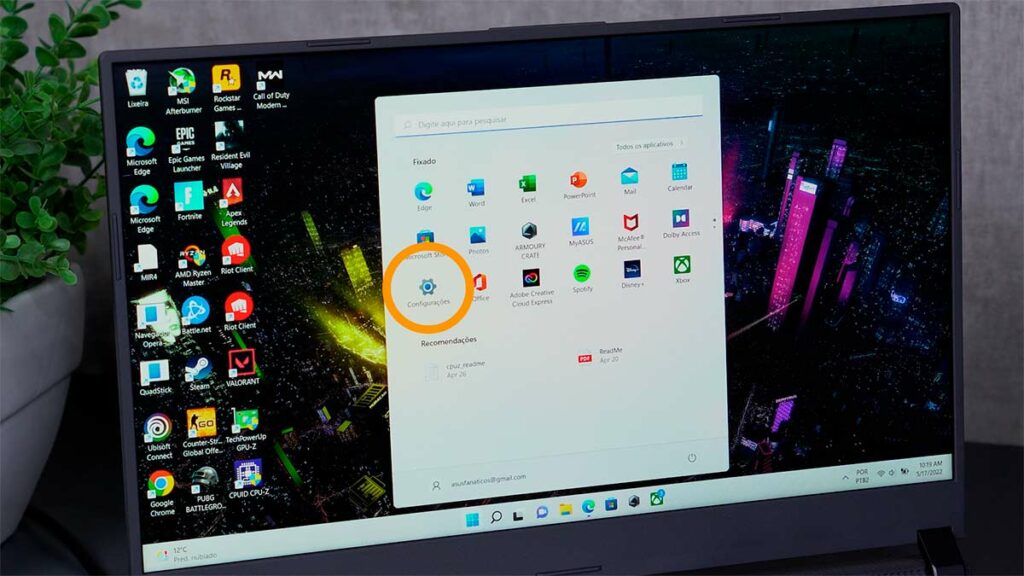
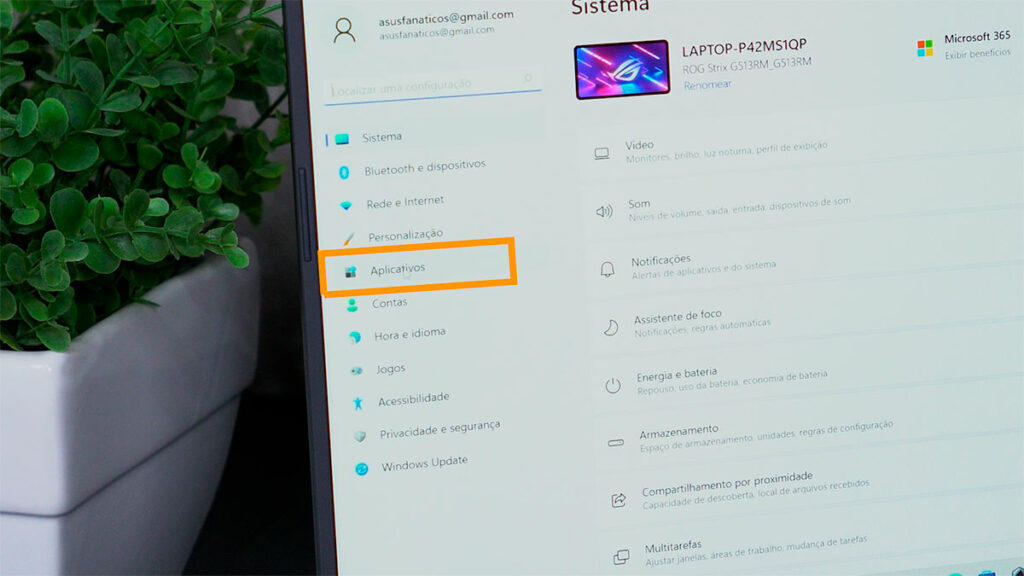
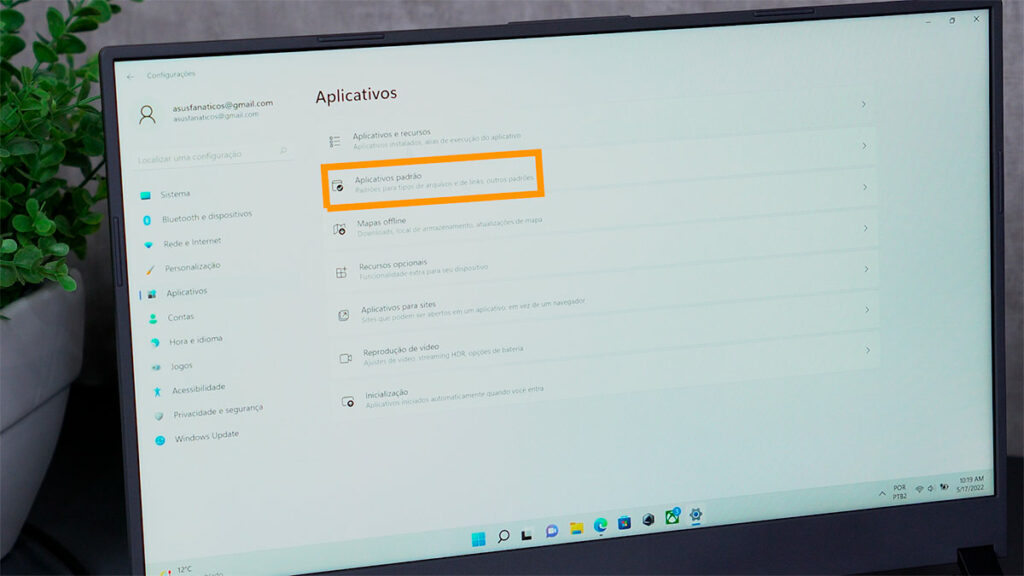
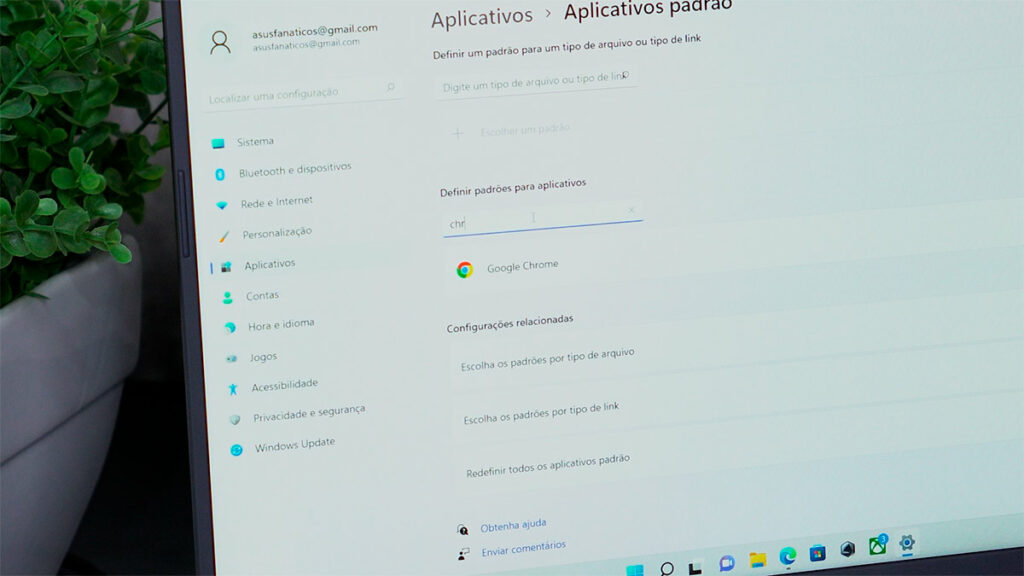
Depois disso, é só ir em cima e clicar em Definir padrão. No entanto, ao fazer isso, ele vai mudar apenas os links htm e html. Para abrir outros tipos de links e arquivos, será necessário vir aqui em cada um dos formatos e mudar para o seu navegador favorito também.
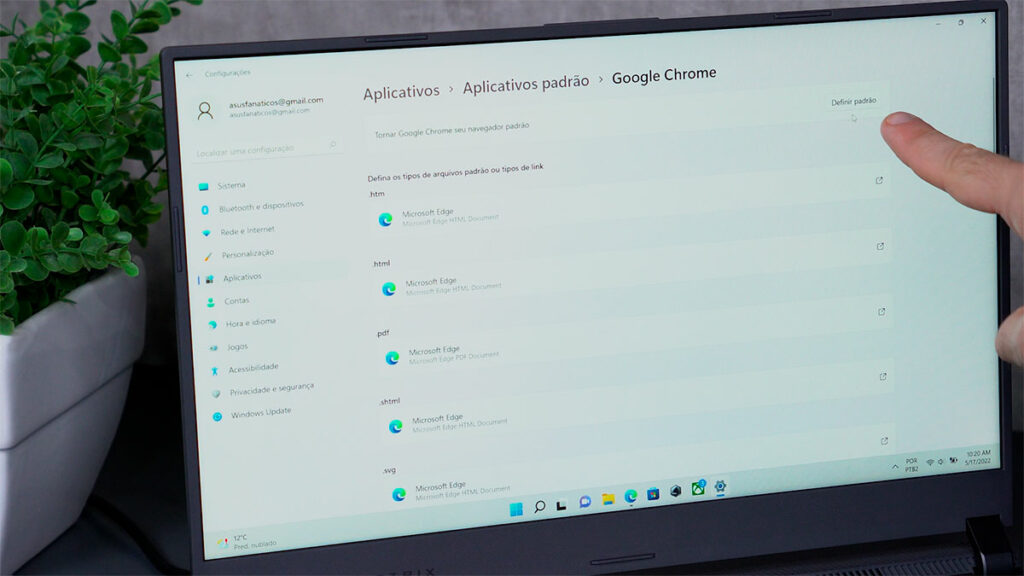
Feita a seleção em cada um dos formatos, pronto. O seu navegador já vai ser o padrão para abrir esses conteúdos.
O notebook que usamos nessa dica pra mostrar pra vocês é o ROG Strix G15. Ele já vem de fábrica com o Windows 11. Esse é o mais recente notebook gamer da ASUS ROG anunciado no Brasil. Ele é capaz de rodar qualquer jogo em alta qualidade. Para conhecer mais sobre ele, clique aqui.

Para conferir outras dicas como essa, se inscreva no nosso canal do Youtube. Basta clicar aqui.

